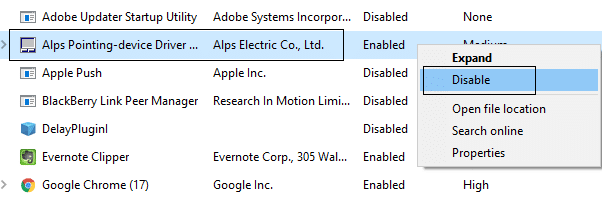Apa itu GDI+?
GDI adalah alat dimana apa yang Anda lihat adalah apa yang Anda dapatkan (WYSIWYG) kemampuan disediakan dalam aplikasi Windows. GDI+ adalah versi GDI berbasis C++ yang disempurnakan. Graphics Device Interface (GDI) adalah antarmuka pemrograman aplikasi Microsoft Windows dan komponen sistem operasi inti yang bertanggung jawab untuk mewakili objek grafis dan mentransmisikannya ke perangkat keluaran seperti monitor dan printer.
Antarmuka perangkat grafis, seperti GDI+, memungkinkan pemrogram aplikasi untuk menampilkan informasi pada layar atau printer tanpa harus mengkhawatirkan detail perangkat tampilan tertentu. Pemrogram aplikasi membuat panggilan ke metode yang disediakan oleh kelas GDI+ dan metode tersebut pada gilirannya membuat panggilan yang sesuai ke driver perangkat tertentu. GDI+ mengisolasi aplikasi dari perangkat keras grafis,
dan isolasi inilah yang memungkinkan pengembang membuat aplikasi yang tidak bergantung pada perangkat .
Jendela GDI+ mencegah untuk dimatikan
Metode 1: Jalankan pemecah masalah Daya Untuk mendiagnosis dan memperbaiki kesalahan.
1.Tekan tombol Windows Key + R untuk membuka kotak dialog Run.
- Ketik Control dan tekan enter untuk membuka Control Panel.

3.Dalam kotak pencarian, ketik ‘pemecah masalah’ dan pilih ‘Pemecahan masalah.’

- Sekarang klik System and Security dan pilih Power, lalu ikuti instruksi di layar.


5.Reboot untuk menerapkan perubahan.
Metode 2: Lakukan Pemeriksaan Berkas Sistem (SFC)
1.Tekan Tombol Windows + tombol Q untuk membuka Charms Bar.
- Ketik cmd dan klik kanan pada opsi cmd dan pilih ‘Run as Administrator.’

- Ketik sfc /scannow dan tekan enter.

- Nyalakan ulang.
Hal di atas pasti telah memperbaiki masalah Anda dengan Jendela GDI yang mencegah untuk dimatikan jika tidak, lanjutkan dengan metode selanjutnya.
Metode 3: Mulai komputer dalam boot bersih
Anda dapat memulai Windows dengan menggunakan set minimal driver dan program startup dengan menggunakan “boot bersih.” Dengan bantuan boot bersih Anda dapat menghilangkan konflik perangkat lunak.
Langkah 1:
1.Tekan tombol Windows Key + R, lalu ketik ‘msconfig’ dan klik OK.
2.Klik tab Boot di bawah konfigurasi sistem dan hapus centang opsi ‘Boot Aman’.
3.Sekarang kembali ke tab umum dan pastikan ‘Startup selektif’ dicentang.
4.Hapus centang ‘Muat item startup’ di bawah startup selektif.
5.Pilih tab Layanan dan centang kotak ‘Sembunyikan semua layanan Microsoft.’
- Sekarang klik ‘Nonaktifkan semua’ untuk menonaktifkan semua layanan yang tidak diperlukan yang dapat menyebabkan konflik.
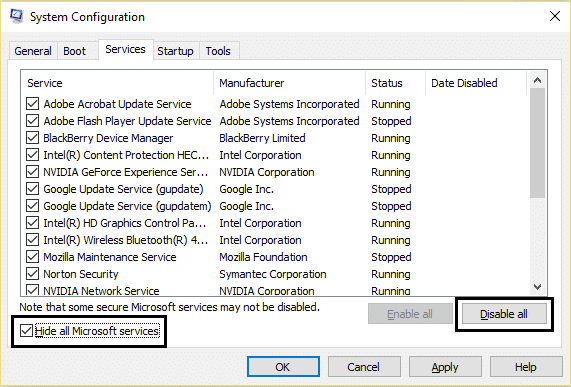
7.Pada tab Startup, klik ‘Open Task Manager.’
8.Sekarang di tab Startup (Inside Task Manager) nonaktifkan semua item startup yang diaktifkan.
9.Klik OK dan kemudian Restart.
Langkah 2: Aktifkan setengah dari layanan
1.Tekan tombol Windows Key + R, lalu ketik ‘msconfig’ dan klik OK.
2.Pilih tab Layanan dan centang kotak ‘Sembunyikan semua layanan Microsoft.’
3.Sekarang pilih setengah dari kotak centang di daftar Layanan dan aktifkan.
4.Klik OK dan kemudian Restart.
Langkah 3: Tentukan apakah masalah kembali
- Jika masalah masih terjadi, ulangi langkah 1 dan langkah 2. Di langkah 2, pilih hanya setengah dari layanan yang awalnya Anda pilih di langkah 2.
- Jika masalah tidak terjadi, ulangi langkah 1 dan langkah 2. Di langkah 2, pilih hanya setengah dari layanan yang tidak Anda pilih di langkah 2. Ulangi langkah ini hingga Anda memilih semua kotak centang.
- Jika hanya satu layanan yang dipilih dalam daftar Layanan dan Anda masih mengalami masalah, maka layanan yang dipilihlah yang menyebabkan masalah.
- Lanjutkan ke langkah 6. Jika tidak ada layanan yang menyebabkan masalah ini, lanjutkan ke langkah 4.
Langkah 4: Aktifkan setengah dari item Startup
Jika tidak ada item startup yang menyebabkan masalah ini, kemungkinan besar layanan Microsoft yang menyebabkan masalah. Untuk menentukan layanan Microsoft yang mana, ulangi langkah 1 dan langkah 2 tanpa menyembunyikan semua layanan Microsoft di langkah mana pun.
Langkah 5: Tentukan apakah masalah kembali
- Jika masalah masih terjadi, ulangi langkah 1 dan langkah 4. Di langkah 4, pilih hanya setengah dari layanan yang awalnya Anda pilih di daftar Item Memulai.
- Jika masalah tidak terjadi, ulangi langkah 1 dan langkah 4. Di langkah 4, pilih hanya setengah dari layanan yang tidak Anda pilih di daftar Item Memulai. Ulangi langkah ini hingga Anda memilih semua kotak centang.
- Jika hanya satu item startup yang dipilih dalam daftar Item Startup dan Anda masih mengalami masalah, maka item start yang dipilihlah yang menyebabkan masalah. Lanjutkan ke langkah 6.
- Jika tidak ada item startup yang menyebabkan masalah ini, kemungkinan besar layanan Microsoft yang menyebabkan masalah. Untuk menentukan layanan Microsoft yang mana, ulangi langkah 1 dan langkah 2 tanpa menyembunyikan semua layanan Microsoft di langkah mana pun.
Langkah 6: Selesaikan masalah.
Sekarang Anda mungkin telah menentukan item atau layanan startup mana yang menyebabkan masalah, hubungi pembuat program atau buka forum mereka dan tentukan apakah masalah dapat diselesaikan. Atau Anda dapat menjalankan utilitas Konfigurasi Sistem dan menonaktifkan layana
n atau item startup tersebut.
Langkah 7: Ikuti langkah-langkah ini untuk mem-boot kembali ke startup normal:
1.Tekan tombol Windows + tombol R dan ketik ‘msconfig’ dan klik OK.

- Pada tab General, pilih opsi Normal Startup, lalu klik OK.

3.Ketika Anda diminta untuk me-restart komputer, klik Restart.
Anda mungkin juga menyukai:
- Perbaiki Perangkat USB Tidak Dikenali. Permintaan Deskriptor Perangkat Gagal
- Cara Memperbaiki VLC tidak mendukung Format UNDF
- Perbaiki Folder sedang digunakan Tindakan tidak dapat diselesaikan Kesalahan
- Cara Memperbaiki Kesalahan Akses Folder Tujuan Ditolak
Akhirnya, Anda telah memperbaiki GDI+ Window yang mencegah masalah mematikan , sekarang Anda siap melakukannya. Tetapi jika Anda masih memiliki pertanyaan tentang posting ini, silakan tanyakan di komentar.